一、Git基本介绍
1、Git概述
- git是一个开源的分布式版本控制系统,可以有效、高速地处理从很小到非常大的项目版本管理。
- Git是Linus Torvalds 为了帮助管理 Linux 内核开发而开发的一个开放源码的版本控制软件。
- Git是分布式的,Git不需要有中心服务器
2、Git优点
- 速度快
- 简单的设计
- 对非线性开发模式的强力支持(允许成千上万个并行开发的分支)
- 完全分布式
- 有能力高效管理类似 Linux 内核一样的超大规模项目(速度和数据量)
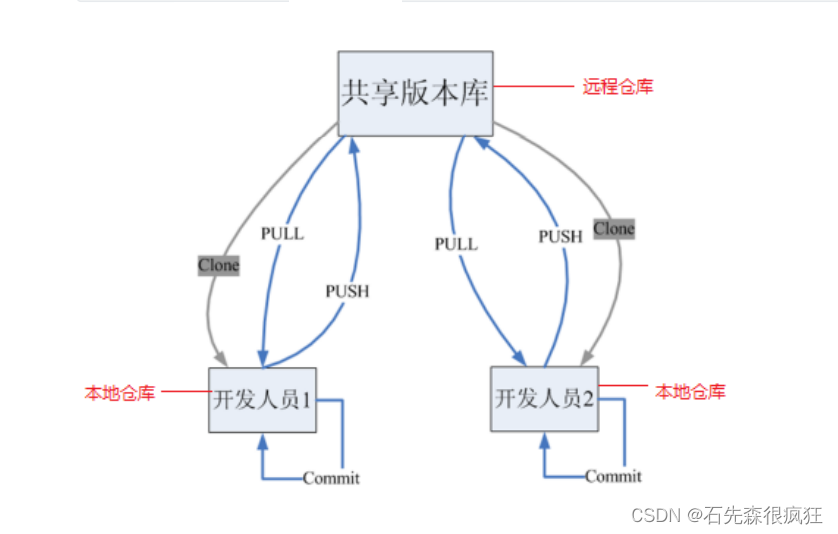
3、Git的工作流程
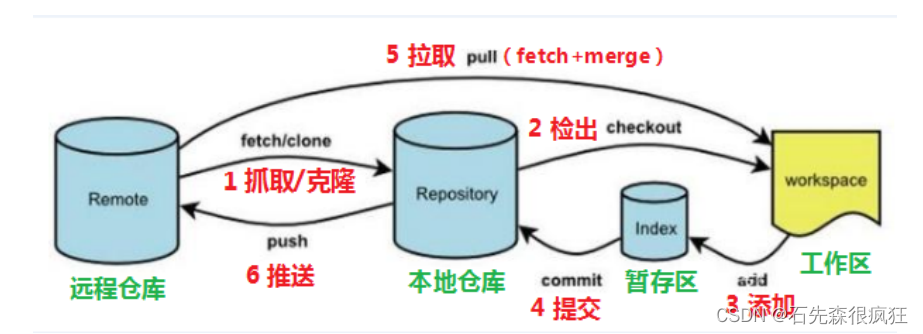
命令概述如下:
- clone(克隆): 从远程仓库中克隆代码到本地仓库
- checkout (检出):从本地仓库中检出一个仓库分支然后进行修订
- add(添加): 在提交前先将代码提交到暂存区
- commit(提交): 提交到本地仓库。本地仓库中保存修改的各个历史版本
- fetch (抓取) : 从远程库,抓取到本地仓库,不进行任何的合并动作,一般操作比较少。
- pull (拉取) : 从远程库拉到本地库,自动进行合并(merge),然后放到到工作区,相当于 fetch+merge
- push(推送) : 修改完成后,需要和团队成员共享代码时,将代码推送到远程仓库
4、Git的主要特征
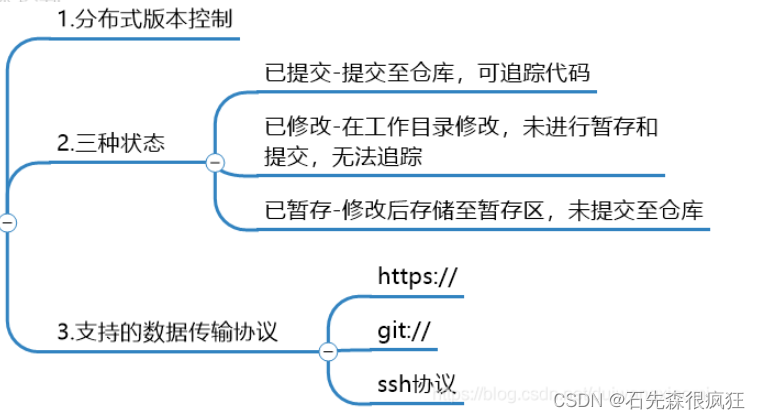
二、Git的环境安装与配置
1、Git的安装

2、Git的用户信息配置(必须配置!!)
在安装完成之后,打开Git Bash,设置用户信息,输入以下指令
git config --global user.name "输入自己的用户名"
git config --global user.email "输入自己的邮箱"
另外在Git安装成功后,会生成三个程序
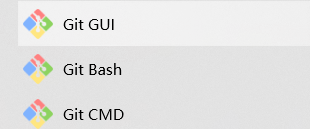
- Git GUI Unix与Linux风格的命令行
- Git Bash Windows风格的命令行
- Git CMD 图形化界面的Git,但不建议初学者使用
三、Git命令
1、常用的linux命令
- cd:改变目录
- cd… :回退到上一个目录
- pwd:显示当前所在的目录路径
- ls/ll:都是列出当前目录中的所有文件,ll会更为详细
- touch:新建一个文件(在当前目录下)
- rm:删除一个文件
- mkdir:新建一个目录/文件夹
- rm -r:删除一个文件夹
- mv:移动文件夹(mv index.html test–>将index.html移动到test文件夹下)
- reset:重新初始化终端/清屏
- clear:清屏
- history:查看命令历史
- help:帮助
- exit:退出
- #:表示注释
2、Git的一些命令
- git config -l 查看用户的配置信息
- git config --system --list 查看系统的配置
- git config --global --list 查看当前用户/本地的配置
四、Git的使用
1、工作区域及流程介绍
Git一共包含四个区域,本地有三个区域,还有一个远程仓库:
- 工作目录(Working Directory):平时存放项目代码的地方
- 暂存区(Sstage/index):临时存放项目改动的地方,保存即提交到文件列表信息
- 本地仓库(Repository/Git Directory):安全存放数据的位置,包含所有版本的数据
- 远程Git仓库:托管代码的服务器
转换关系如下:
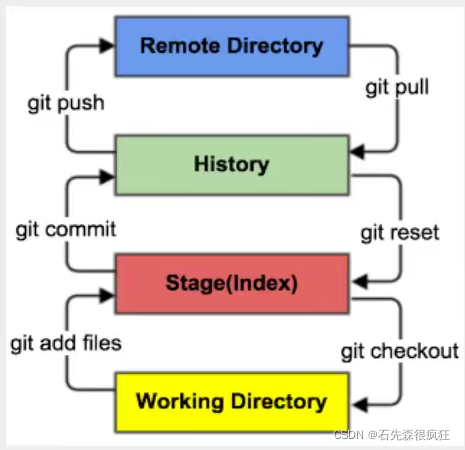
2、建立本地工作仓库
a、新建自己的本地工作仓库
- 新建一个文件夹
- 在这个目录下右键打开Git Bash
- 执行 git init 命令
- 创建成功后会产生一个.git文件
- 此目录就是你的工作目录,存放项目代码的地方
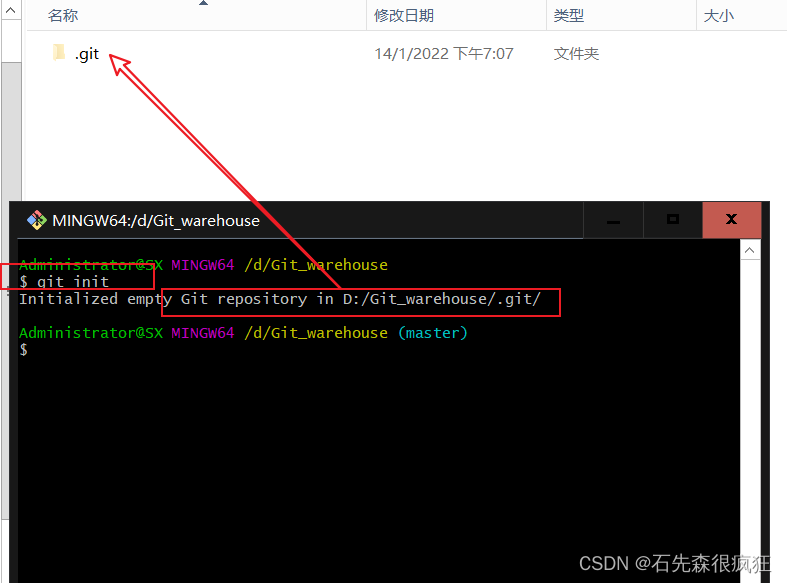
b、克隆一个仓库
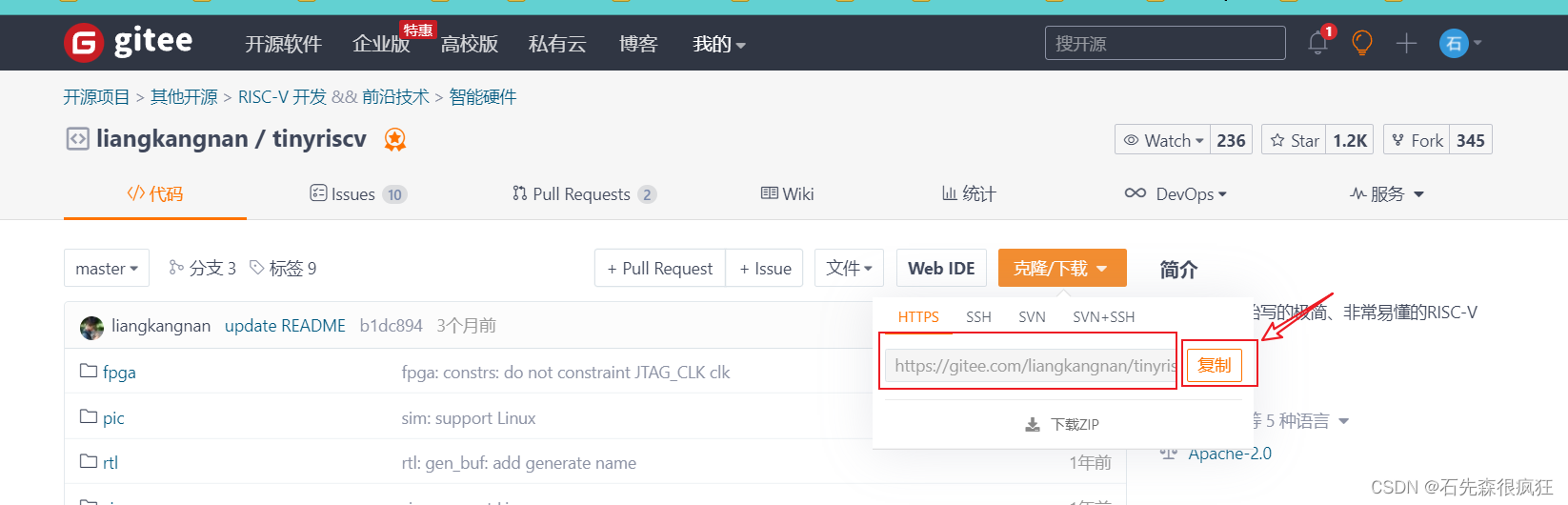
输入git clone https://gitee.com/liangkangnan/tinyriscv.git
3、忽略一些文件提交
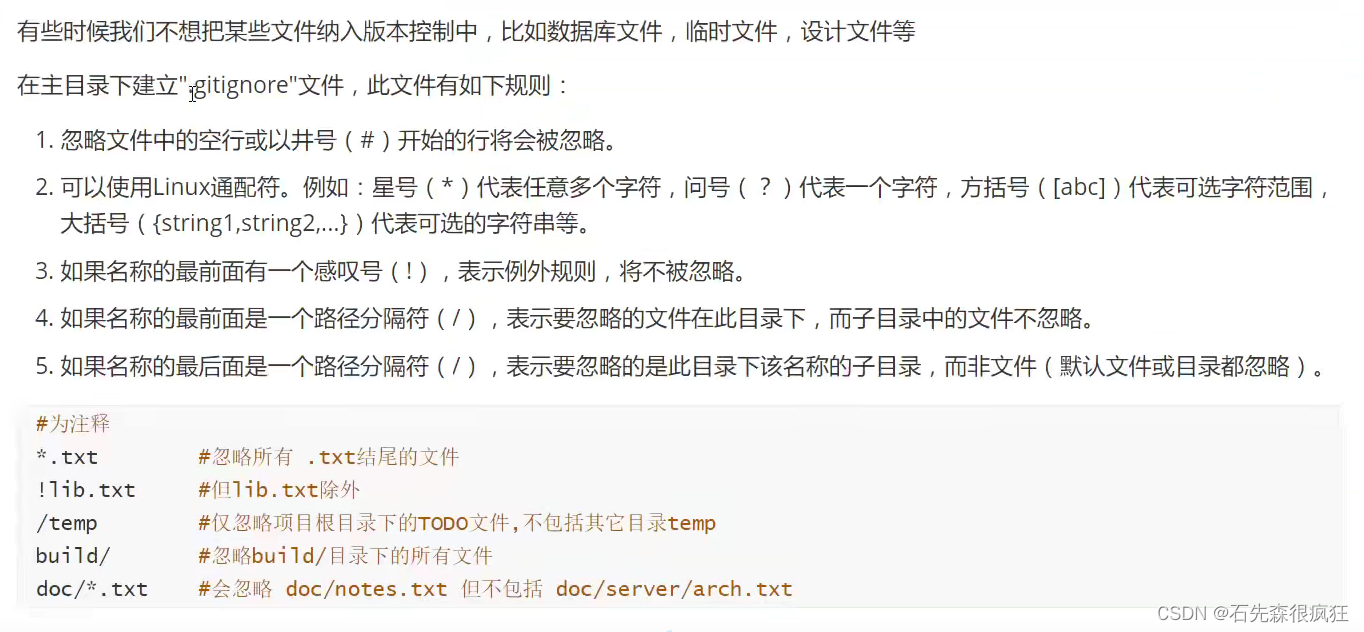
4、使用Gitee码云
a、注册码云,完善个人信息
b、设置本地SSH公钥,实现免密码登录
找到.ssh文件,一般在你的管理员目录下
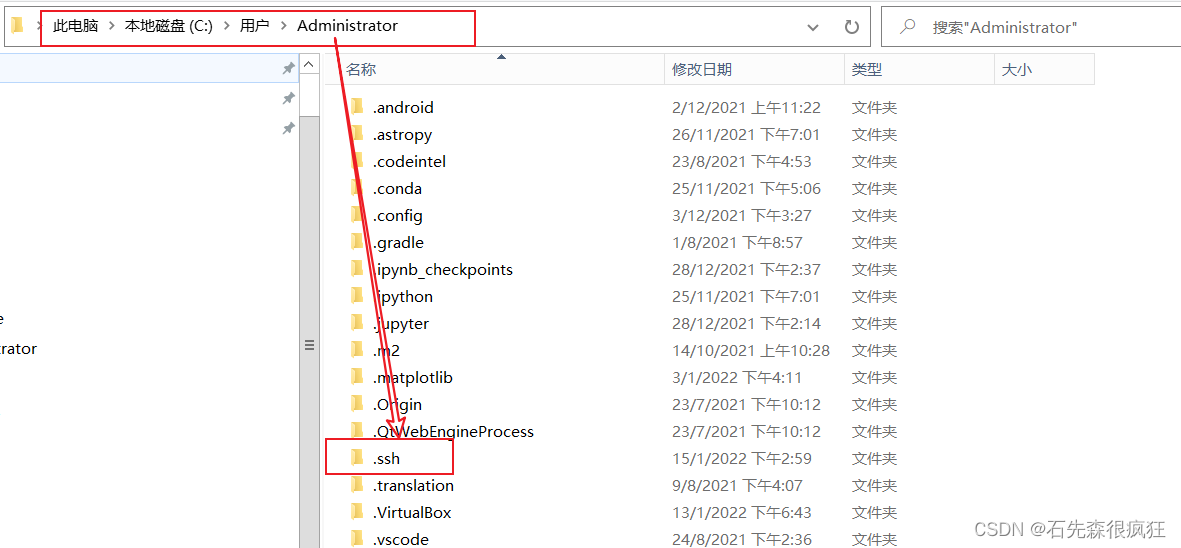
如果没有,根据这位博主的博客操作
如果.ssh文件下有这两个文件生成,在说明公钥生成成功了

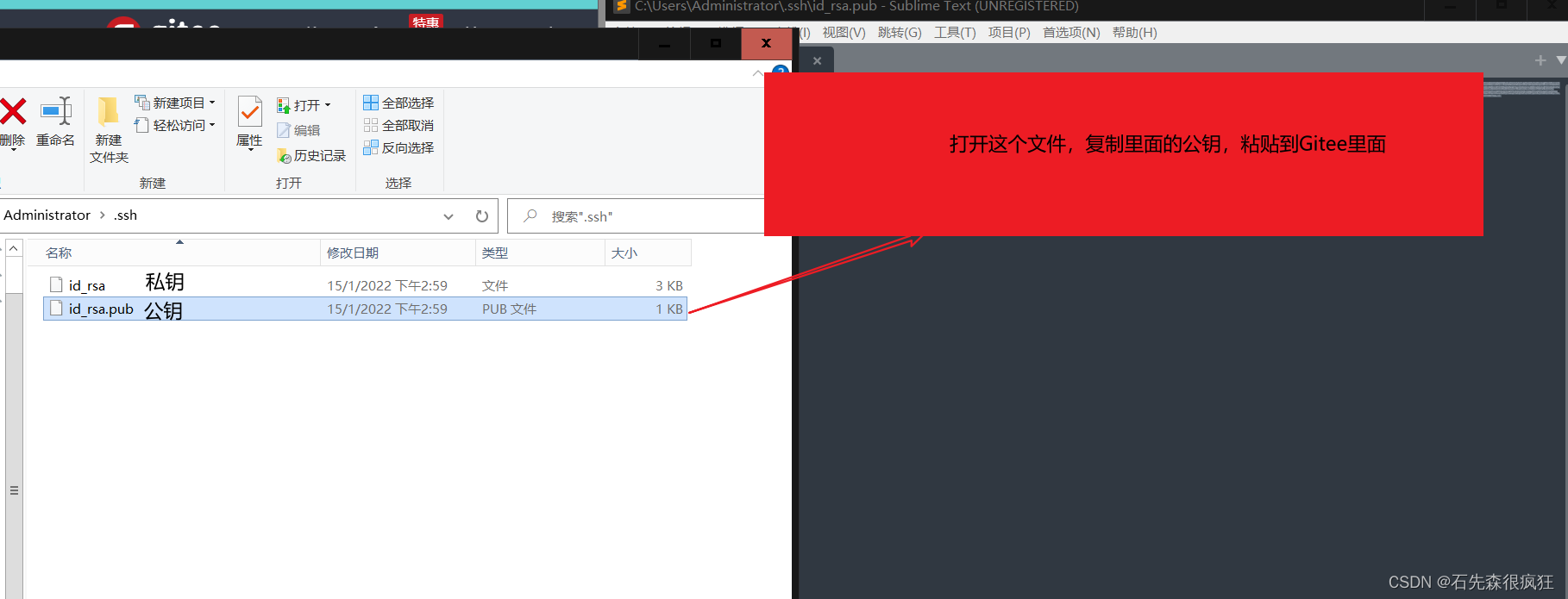
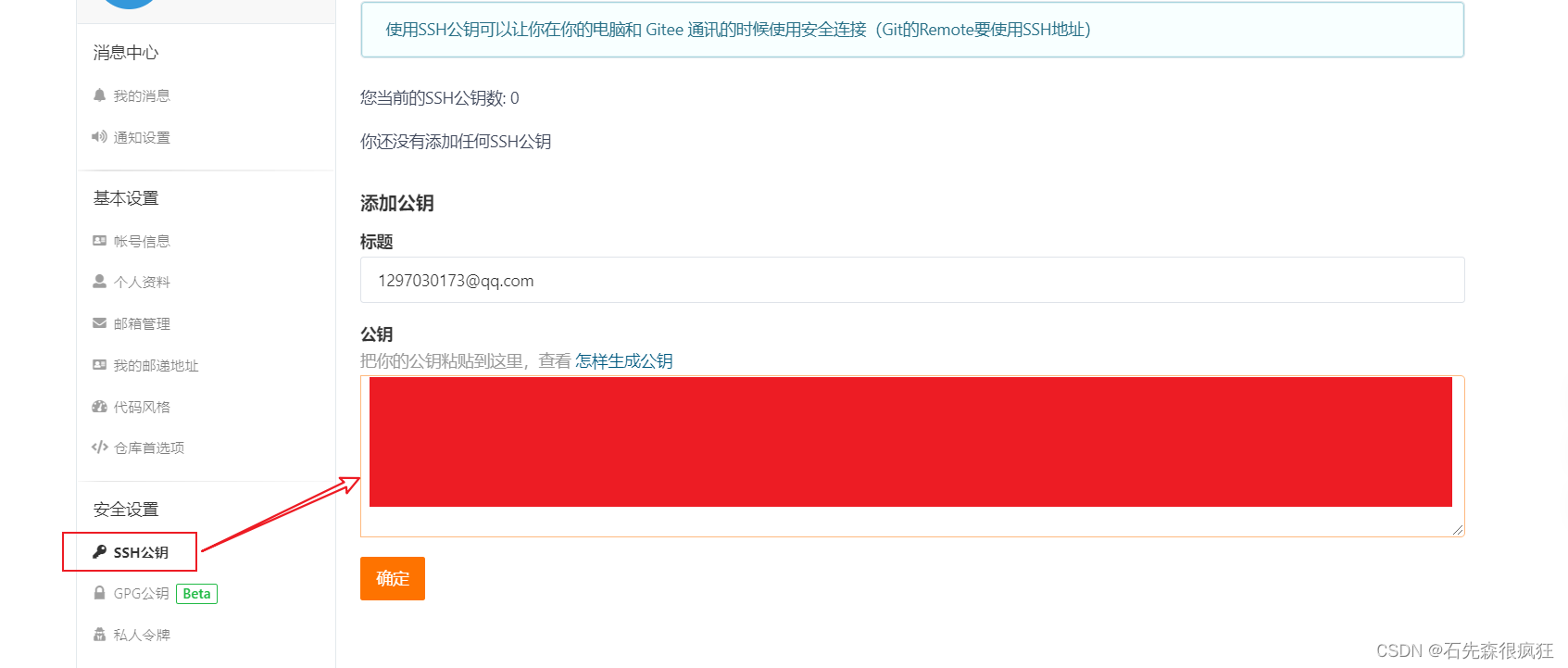
c、新建一个远程仓库
根据步骤做即可

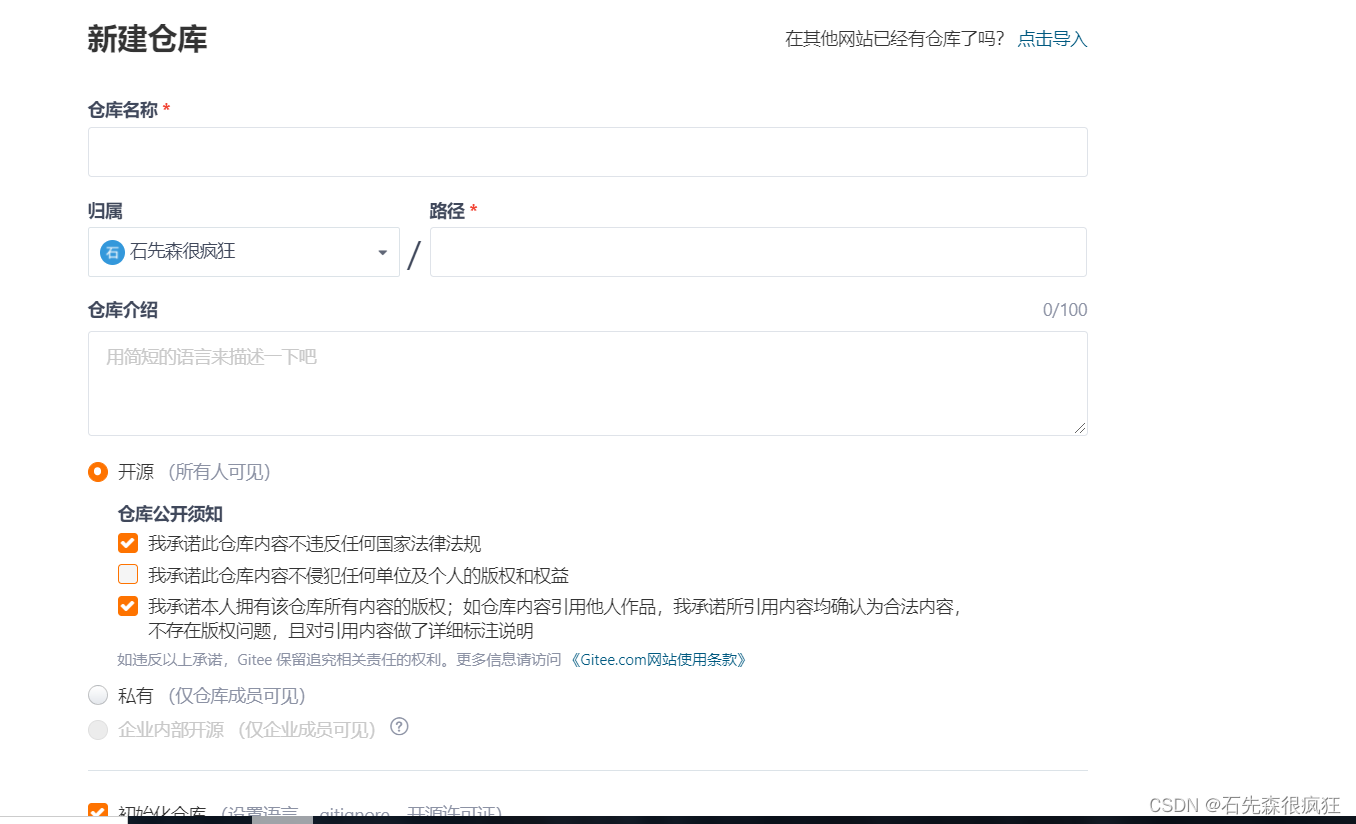
d、将远程仓库克隆到本地
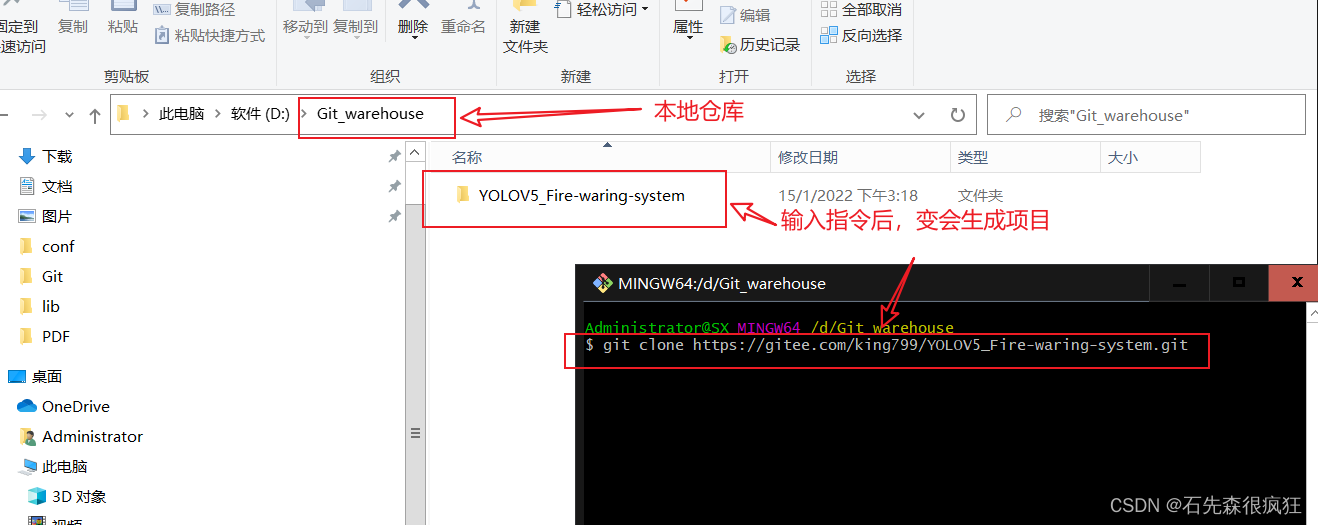
五、使用IDEA集成Git
 如何使用以及配置请看博客
如何使用以及配置请看博客
补充:解决Git中文乱码问题
- 打开GitBash执行下面命令
git config --global core.quotepath false
- ${git_home}/etc/bash.bashrc 文件最后加入下面两行
git_home是你的git安装目录
export LANG="zh_CN.UTF-8"
export LC_ALL="zh_CN.UTF-8"